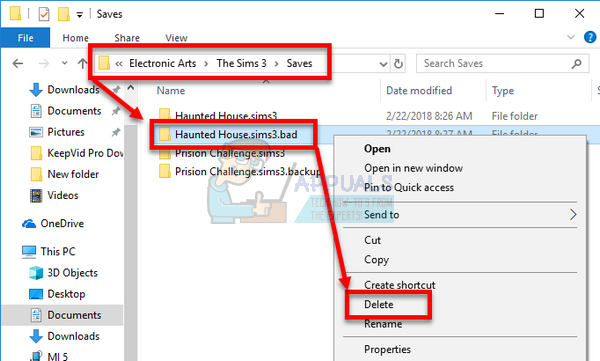Kode kesalahan 12 yang dapat ditemui saat bermain The Sims 3 adalah kesalahan yang cukup mengganggu yang telah mengganggu pengguna untuk sementara waktu sekarang. Kesalahan itu sendiri mencegah pengguna menyimpan kemajuan mereka sama sekali, membuat game sepenuhnya tidak dapat dimainkan. Mampu menyimpan kemajuan Anda sangat penting dalam game apa pun dan The Sims 3 tidak terkecuali sama sekali.
Ada banyak solusi yang disarankan oleh orang-orang online yang dikonfirmasi berfungsi oleh pemain lain dan saran kami adalah untuk melihat solusi ini sebelum Anda menyerah pada permainan. Semoga berhasil!
Solusi 1: Tingkatkan Pagefile pada PC Anda
Pagefile adalah semacam upaya terakhir di mana Windows pergi ketika kehabisan memori RAM fisik. Saat memori Anda habis, sistem akan menggunakan ruang yang telah disibukkan ini di hard drive Anda untuk membebaskan lebih banyak RAM untuk aplikasi yang sedang digunakan secara aktif.
Perhatikan bahwa kecepatan hard drive Anda jauh lebih lambat daripada RAM sehingga meningkatkan pagefile secara signifikan hampir tidak sama dengan menambahkan memori fisik baru tetapi dapat membantu dan pengguna telah mengonfirmasi bahwa menambahkan lebih banyak memori fisik pada PC mereka membantu memecahkan kode kesalahan 12.
- Klik kanan pada ikon PC ini yang biasanya terletak di Desktop atau di Perpustakaan Anda dan pilih opsi Properti.

- Klik pada 'tautan' Pengaturan sistem lanjutan di kanan jendela dan arahkan ke tab Lanjutan.
- Di bawah bagian Performance, klik Settings dan arahkan ke tab Advanced di jendela ini.

- Di bawah bagian Memori virtual, klik Ubah. Jika kotak centang di sebelah opsi 'Secara otomatis mengatur ukuran file halaman untuk semua drive' dicentang, hapus centang dan pilih partisi atau drive di mana Anda ingin menambahkan lebih banyak memori file halaman.
- Setelah Anda memilih disk yang benar, klik tombol radio di sebelah ukuran khusus dan pilih ukuran Awal dan Maksimum. Aturan praktis untuk menyelesaikan masalah dengan The Sims adalah mengalokasikan dua gigabyte ekstra dari yang sudah Anda gunakan. Pastikan Anda menyetel ukuran awal dan maksimum ke nilai yang sama.

- Terapkan perubahan dan buka game. Coba simpan kemajuan Anda dan periksa untuk melihat apakah masalah Anda sudah teratasi.
Solusi 2: Coba Bersihkan Inventaris Setiap Sim Individu
Terkadang pemain memainkan game dalam waktu yang lama, membuat game jenuh di semua jenis item yang terkadang mencegah game berjalan normal, terutama di PC yang tidak terlalu high-end.
Ini mungkin alasan yang bagus untuk mencoba dan membersihkan game dengan menjual beberapa item yang tidak terpakai dari inventaris Sims. Jual item ini dan coba jalankan game dan simpan kemajuan Anda lagi. Banyak pengguna mengonfirmasi bahwa ini berfungsi!
Solusi 3: Memperbaiki Kebingungan Game
Terkadang permainan membingungkan dan berpikir bahwa file tertentu telah rusak dan tidak akan menyimpan apa pun atau melakukan tindakan lain. Ada cara untuk memicu mekanisme pemulihan yang seharusnya mengubah semuanya kembali normal dan itu termasuk mengikuti serangkaian langkah di bawah ini yang mungkin membingungkan tetapi metode ini adalah salah satu yang terbaik yang dapat menyebabkan kode kesalahan 12 menghilang.
- Keluar dari game (lakukan ini tanpa benar-benar menutup game dengan beralih jendela menggunakan Alt + Tab di PC, atau Command + ~ di Mac).

- Buka jendela Windows Explorer atau Finder (tergantung pada sistem operasi yang Anda gunakan).
- Arahkan ke lokasi tempat menyimpan permainan disimpan. Lokasi biasa untuk permainan yang disimpan adalah sebagai berikut di sistem operasi yang berbeda:
Windows Vista, 7, 8, 10:
C >> Pengguna >> NAMA PENGGUNA >> Dokumen >> Seni Elektronik >> The Sims 3 >> Menyimpan
Windows XP:
C >> Dokumen dan Pengaturan >> NAMA PENGGUNA >> Dokumen Saya >> Seni Elektronik >> The Sims 3 >> Menyimpan
Mac OS X:
Macintosh HD >> Pengguna >> USERNAME >> Dokumen >> Seni Elektronik >> The Sims 3 >> Menyimpan
- Hapus folder apa pun yang namanya diakhiri dengan ekstensi .bad dan memiliki nama save game Anda di awal (mis. Michael's Game.sims3.bad). Ini adalah penyelamatan gagal yang Anda coba lakukan belakangan ini.
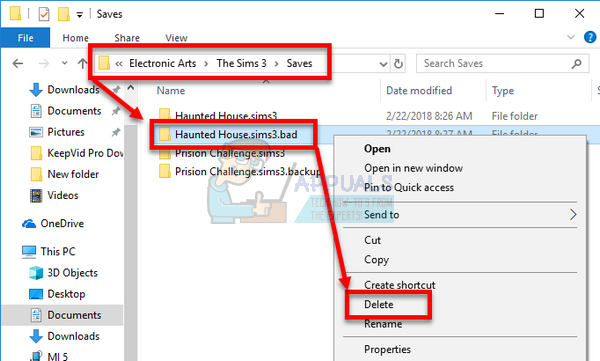
- Potong folder yang berisi nama game Anda di awal dan yang diakhiri dengan .sims3 atau .backup dan tempelkan ke folder cadangan yang harus Anda buat di desktop. File ini sebenarnya adalah save game aktif yang belum rusak.
- Masalahnya juga dapat diselesaikan tanpa membuat cadangan ini, tetapi yang terbaik adalah memastikan semuanya berjalan lancar.
- Coba simpan kemajuan Anda lagi dan jangan khawatir tentang file yang hilang. Gim ini akan secara otomatis menghasilkan yang baru, yang dapat menyebabkan proses penyimpanan memakan waktu lebih lama dari biasanya karena lebih banyak data disalin dari RAM ke penyimpanan permanen.
Solusi 4: Kurangi Pengaturan Grafik
The Sims 3 adalah game yang cukup memakan memori tetapi memiliki batas memori tertentu yang dapat dikonsumsi (3,7 GB di OS Windows dan 2 GB di Mac OS X). Setelah game mencapai batas ini, hal itu dapat menyebabkan berbagai kesalahan dan masalah dan cara mengatasinya adalah dengan mengurangi konsumsi memori game.
Ini dapat dilakukan dengan mengubah pengaturan dalam game dan menguranginya untuk mendapatkan kinerja yang lebih baik. Ini juga akan menyebabkan game terlihat kurang berkualitas, tetapi yang pasti itu adalah harga yang harus Anda bayar. Selain itu, sebaiknya optimalkan PC Anda dan matikan aplikasi latar belakang untuk mengosongkan sebagian memori. Ikuti instruksi di sini artikel untuk mengoptimalkan kinerja PC Anda untuk bermain game secara maksimal.
- Buka permainan dan klik pada tiga titik di sudut kiri bawah. Klik pada menu Options dan arahkan ke tab Graphics settings.

- Atur ukuran Layar ke pengaturan yang lebih rendah jika Anda mengalami FPS rendah atau jika Anda ingin menghilangkan kode kesalahan 12. Anda juga harus dapat melihat banyak slider seperti Detail Tekstur, Detail Pohon, dll. Anda dapat mencoba mematikan semuanya atau Anda dapat mematikan beberapa dan memeriksa untuk melihat apakah masalah telah teratasi. Jika Anda bermain di PC kelas bawah, pertimbangkan untuk berbelok ke kiri sebagian besar penggeser ini.
- Pengguna juga melaporkan bahwa bermain game dalam mode Windowed mengurangi kemungkinan menerima kode kesalahan 12 jadi pastikan Anda mencobanya di layar yang sama.
- Terapkan perubahan dan periksa untuk melihat apakah kode kesalahan 12 masih muncul.
Solusi 5: Pastikan Driver Anda Up to Date
Memiliki driver terbaru jelas merupakan suatu keharusan, tidak peduli masalah apa yang Anda hadapi atau apa niat Anda dengan PC Anda. Driver yang ketinggalan zaman sering kali menyebabkan kesalahan yang hanya dapat diselesaikan dengan memperbaruinya. Sayangnya, tidak ada aplikasi atau game yang akan menyarankan Anda untuk memperbaruinya atau kode kesalahan akan berisi informasi tentangnya. Jadi, yang terbaik adalah jika Anda hanya memperbaruinya saat pengguna menyarankannya untuk segera memperbaiki kode kesalahan 12 mereka.
Bahkan jika hanya satu driver yang menyebabkan masalah, Anda lebih baik mengetahui bahwa Anda memperbarui semua driver, mencegah masalah terjadi dengan driver lain.
- Pilih tombol Start, ketik Device Manager, dan pilih dari daftar hasil.

- Luaskan salah satu kategori untuk menemukan nama perangkat Anda, lalu klik kanan (atau ketuk dan tahan), dan pilih Perbarui Driver. Untuk kartu grafis, perluas kategori Display adapters, klik kanan kartu grafis Anda dan pilih Update Driver.

- Pilih Cari secara otomatis untuk perangkat lunak driver yang diperbarui.
- Jika Windows tidak menemukan driver baru, Anda dapat mencoba mencarinya di situs web produsen perangkat dan ikuti petunjuknya.
Catatan : Jika Anda menggunakan Windows 10, driver terbaru sering kali dipasang bersamaan dengan pembaruan Windows lainnya, jadi pastikan Anda selalu memperbarui komputer Anda. Pembaruan Windows berjalan secara otomatis di Windows 10 tetapi Anda dapat memeriksanya dengan mengikuti petunjuk di bawah ini untuk pembaruan baru.
- Gunakan kombinasi tombol Windows Key + I untuk membuka Pengaturan pada PC Windows Anda. Sebagai alternatif, Anda dapat mencari 'Pengaturan' dengan menggunakan bilah pencarian yang terletak di bilah tugas.

- Cari dan buka bagian 'Pembaruan & keamanan' di aplikasi Setelan.
- Tetap di tab Pembaruan Windows dan klik tombol Periksa pembaruan di bawah status Perbarui untuk memeriksa apakah ada versi baru Windows yang tersedia.

- Jika ada, Windows harus melanjutkan proses pengunduhan secara otomatis.